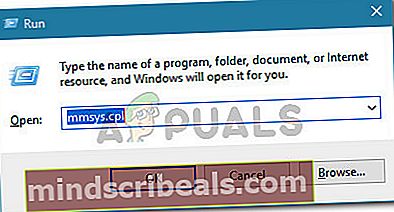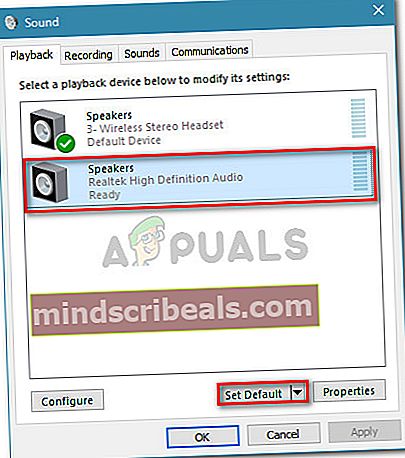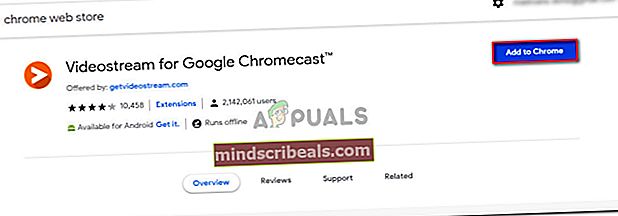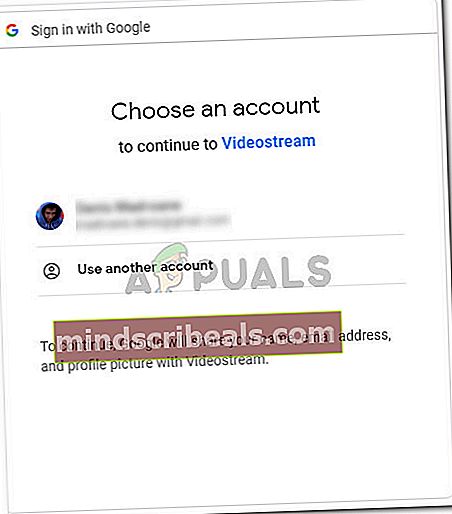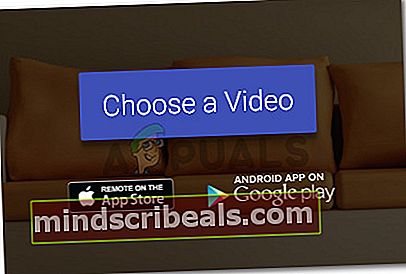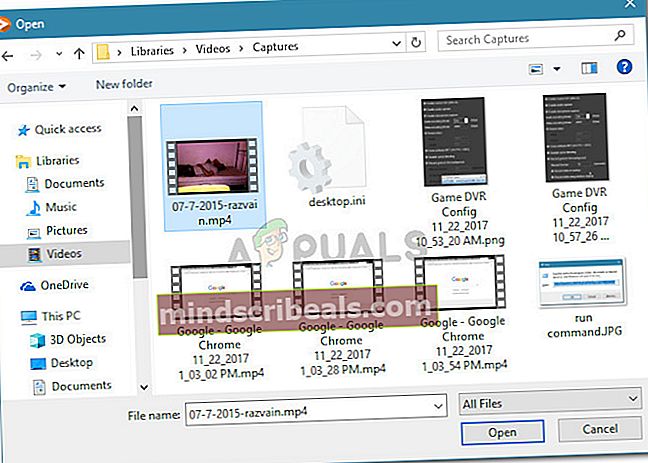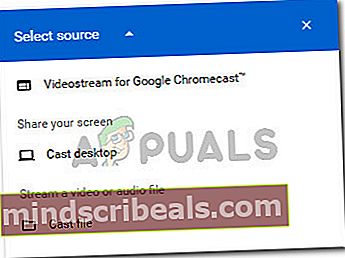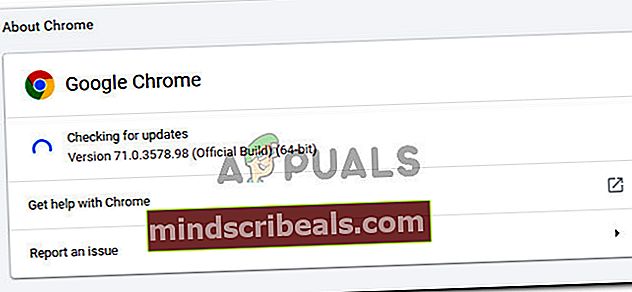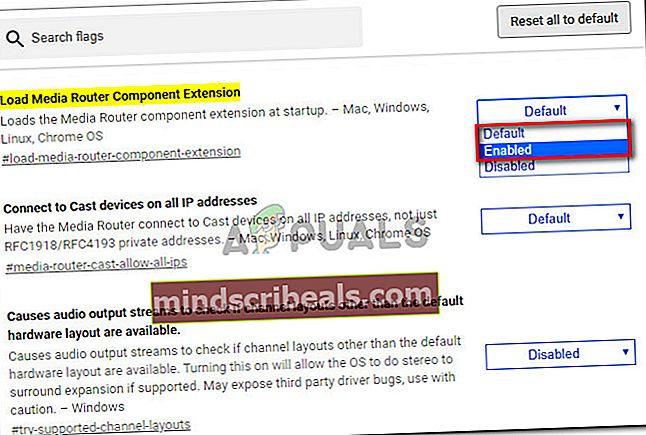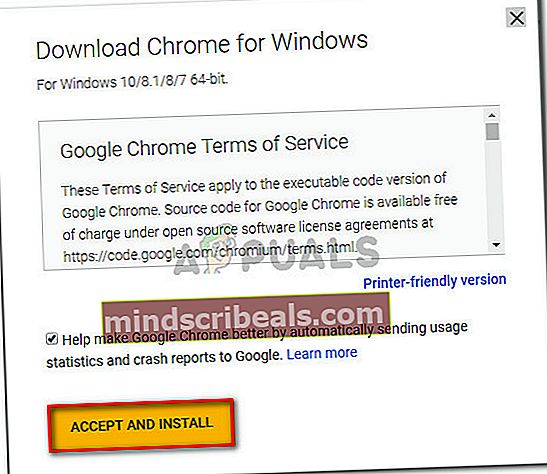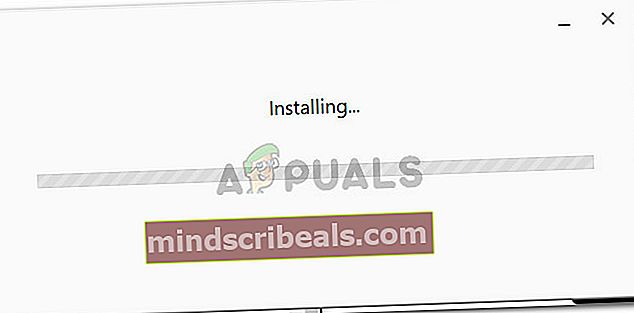Fix: Casting System Audio understøttes ikke på denne enhed
Nogle Chromecast-brugere har fået “Casting systemlyd understøttes ikke på denne enhed”Fejl, når du prøver at caste noget fra en Windows-pc. Berørte brugere rapporterer, at videokomponenten fungerer fint, men det hele er uden lyd. Dette problem ser ikke ud til at være specifikt for en bestemt Windows-version, da det rapporteres at forekomme i Windows 7, Windows 8.1 og Windows 10.

Hvad forårsager fejlen 'Casting-systemlyd understøttes ikke på denne enhed'?
Vi undersøgte dette særlige problem ved at se på forskellige brugerrapporter og de reparationsstrategier, som de brugte til at løse eller omgå problemerne. Fra det, vi samlede, er der flere almindelige scenarier, der vil udløse denne særlige fejlmeddelelse:
- Standardlydenhed er indstillet til hovedtelefoner - Mange gange opstår dette problem, hvis standardlydenheden er indstillet til et trådløst lydheadset. Tilsyneladende fungerer Chromecasts lyd casting muligvis ikke, hvis det er nødvendigt at caste lyd ved hjælp af en anden lydenhed end standard.
- Chromecast understøtter ikke casting af nogle filformater - Dette problem kan opstå, når du prøver at caste lokalt gemte filer ved hjælp af Chromecast. Mens gadgeten i sidste ende er i stand til at caste dem, skal du bruge en understøttet udvidelse til at gøre det.
- Medierouter er deaktiveret eller skal opdateres - Medierouter-komponenten er en meget vigtig del af castingsproceduren. Hvis mediarouteren er deaktiveret eller får fejl, kan du ikke caste ordentligt, før du opdaterer komponenten.
- Chrome er alvorligt forældet - Chrome-støbning var alvorligt upålidelig i starten. Du støder muligvis på problemer med dine castingsforsøg, fordi din Google Chrome-version er alvorligt forældet.
- Chrome-fejl - Nogle brugere har rapporteret, at fejlen ikke længere opstår, når de bruger Chrome Canary (den offentlige betaversion af chrome). Dette antyder, at den stabile Chrome-build har nogle problemer, der endnu ikke er løst.
Hvis du kæmper for at løse denne særlige fejlmeddelelse og genvinde den normale funktionalitet på din Chromecast, vil denne artikel give dig flere fejlfindingsvejledninger. Nedenfor har du et par metoder, som andre brugere i en lignende situation har brugt til at få løst problemet.
For at få de bedste resultater skal du følge metoderne i den rækkefølge, de præsenteres. Du skal til sidst finde en metode, der er effektiv i dit særlige scenario. Lad os begynde!
Metode 1: Skifte lydenheder
Flere berørte brugere har rapporteret, at problemet blev løst helt, efter at de skiftede den aktive lydenhed. Som det viser sig, vides det, at Google ChromeCast (inklusive de seneste iterationer) kaster uden lyd, hvis standardlydenheden er indstillet til et trådløst headset (eller noget andet). Pointen er at undgå at bruge noget, der ikke bruger standardlydrivere.
Hvis du tidligere har brugt en anden lydoutput på denne pc, skal du følge nedenstående trin for at sikre, at du bruger standardlyddrivere:
- Trykke Windows-tast + R for at åbne en dialogboks Kør. Skriv derefter 'mmsys.cpl'Og tryk Gå ind at åbne Lyd muligheder.
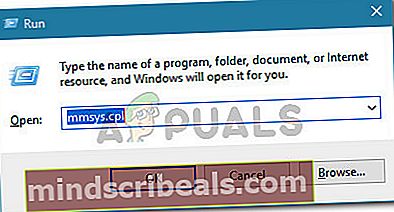
- Inde i Lyd gå til vinduet Afspilning fanen. Når du kommer dertil, skal du vælge standardindstillingen for lyd og klikke på Sæt standard.
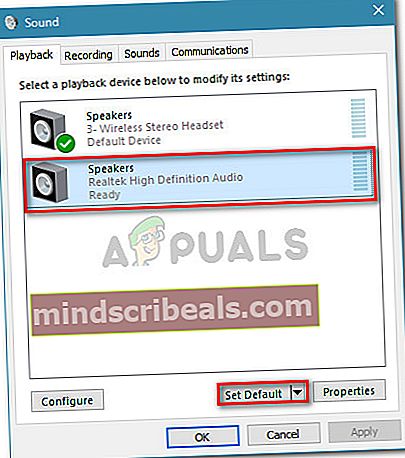
- En gang Lydudgang er blevet skiftet, genstart computeren, gentag castingproceduren ved næste opstart. Du skal nu kunne caste med lyd.
Hvis du stadig støder på 'Casting af lyd fra lydsystem understøttes ikke på denne enhed 'fejl, når du caster medieindhold med Chromecast, gå ned til næste metode nedenfor.
Metode 2: Installation af VideoStream-udvidelsen til Google Chrome
Hvis du støder på dette problem, mens du prøver at caste lokale videoer til din Chromecast, vil du sandsynligvis kunne behandle fejlen ved at installere VideoStream Extension.
Denne udvidelse giver dig mulighed for at afspille dine egne videoer direkte fra din computer - den understøtter også undertekster. Flere brugere forsøger at gå rundt i 'Casting af lyd fra lydsystemet understøttes ikke på denne enhed 'fejl har rapporteret, at problemet blev løst, og lyden vendte tilbage, når de begyndte at caste indhold ved hjælp af Videostream.
Her er en hurtig guide til, hvordan du konfigurerer og bruger Videostream:
- Besøg dette link (her) i Google Chrome, og klik på Føj til Chrome for at installere Videostream-udvidelsen.
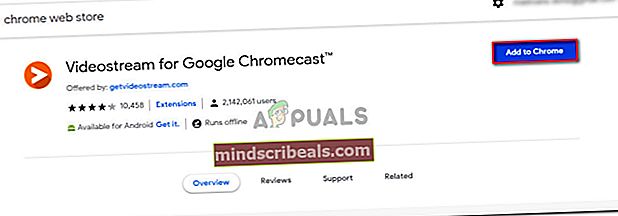
- Når udvidelsen er installeret, skal du åbne Videosteam og vælge en Google-konto at oprette forbindelse til.
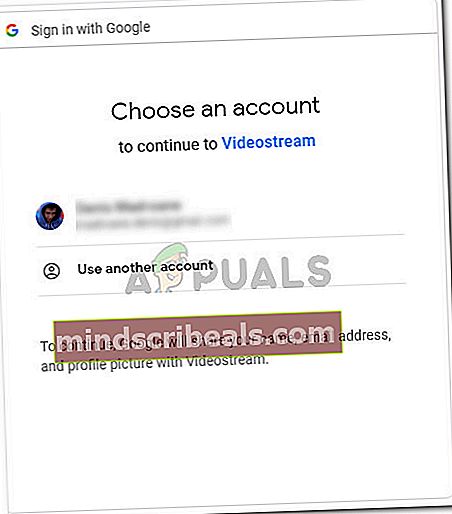
- Inde i Videostream-applikationen skal du klikke på Vælg en video.
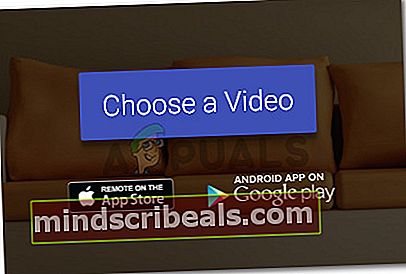
- Naviger til den fil, du prøver at caste, vælg den, og klik Åben.
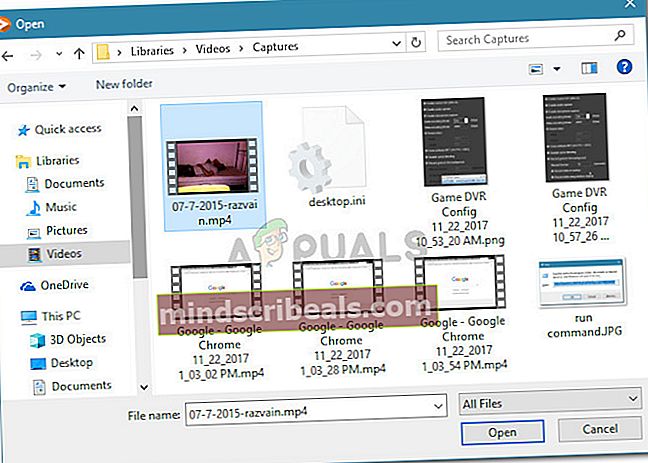
- Valg af kilde og destination (din Chromecast-enhed).
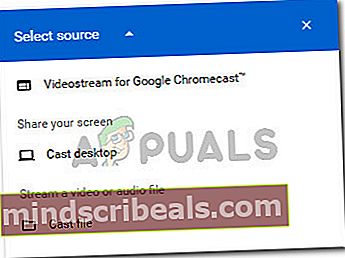
- Når forbindelsen er oprettet, skal du bemærke, at både video og lyd fungerer korrekt.
Hvis du stadig støder på 'Casting af lyd fra lydsystem understøttes ikke på denne enhed 'fejl, gå ned til næste metode nedenfor.
Metode 3: Genaktivering af mediarouteren
Nogle brugere har været i stand til at løse chrome: // flags / # load-media-router-component-extension ved at opdatere Google Chrome til den nyeste version og sikre, at Media Router er aktiveret. Som det viser sig, fungerer castingsfunktionen i Google Chrome ikke, medmindre Medieruter er aktiveret. Men selvom du finder ud af, at den er aktiveret, har nogle brugere rapporteret, at det hjælper med at opdatere Media Router-komponenten.
Her er en hurtig guide til opdatering af Google Chrome og opdatering af mediarouterkomponenten:
- Åbn Google Chrome, klik på handlingsknappen (ikon med tre prikker), og gå til Hjælp> Om Google Chrome.

- Chrome kontrollerer automatisk for at se, om en ny version er tilgængelig. Hvis der findes en ny version, skal du følge vejledningen på skærmen for at installere den nyeste version af Google Chrome.
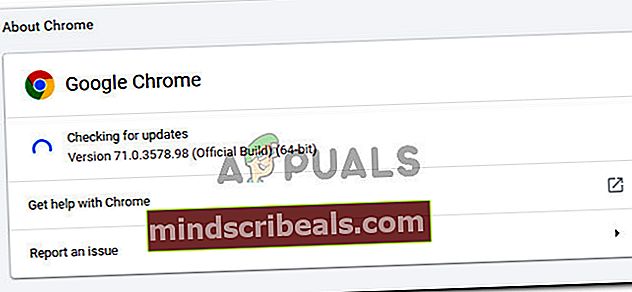
- Genstart Chrome for at sikre, at du kører på den nyeste version.
- Åbn en ny fane, og kopier / indsæt følgende URL i navigationslinjen, og tryk Gå ind:
chrome: // flags / # load-media-router-component-extension
- Hvis status for Indlæs medieudvidelseskomponentudvidelse er indstillet til handicappet, indstil den til Aktiveret eller Standard.
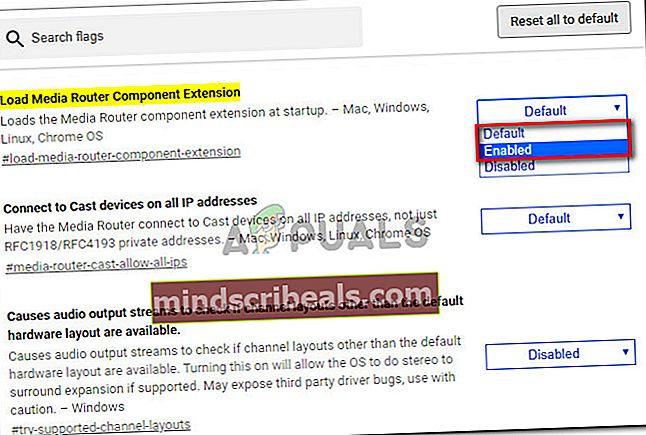
Bemærk: Hvis Komponent til mediaruter er allerede aktiveret, deaktiver den, genstart din browser og genaktiver den igen ved at trække ovenstående trin tilbage. Dette svarer til forfriskende det.
- Genstart din browser, og prøv at caste indhold igen. Du skal være i stand til at gøre det uden at støde på 'Casting af lyd fra lydsystem understøttes ikke på denne enhed 'fejl.
Hvis du stadig støder på fejlen, når du prøver at caste noget til din Chromecast-enhed, skal du gå ned til den næste metode nedenfor.
Metode 4: Casting med Chrome Canary
Flere brugere, der støder på den samme fejlmeddelelse, har rapporteret, at problemet blev løst helt, efter at de installerede Chrome Canary - den offentlige betaversion af Chrome.
Selvom der ikke er nogen officiel forklaring på, hvorfor Google Canary fungerer for nogle brugere, spekuleres der i, at nogle fejl er blevet behandlet i den offentlige version af Chrome - hvilket ender med at løse castingproblemet for nogle mennesker.
Her er en hurtig guide til casting af indhold med Chrome Canary:
- Besøg dette link (her) og klik på Download Chrome Canaryfor at downloade den eksekverbare installation. Klik derefter på Accepter og installer at bekræfte.
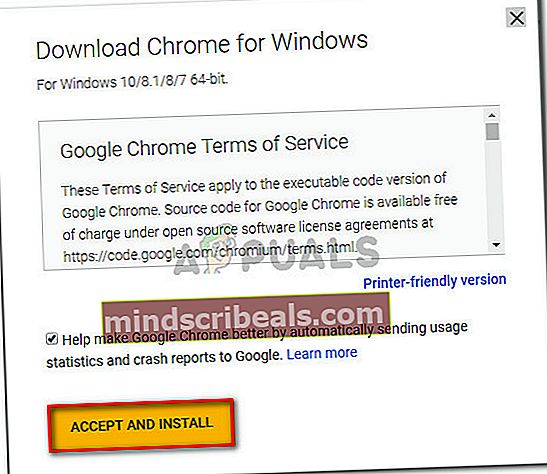
- Når download er afsluttet, skal du åbne ChromeSetup eksekverbar og følg vejledningen på skærmen for at installere Chrome Canary på din computer.
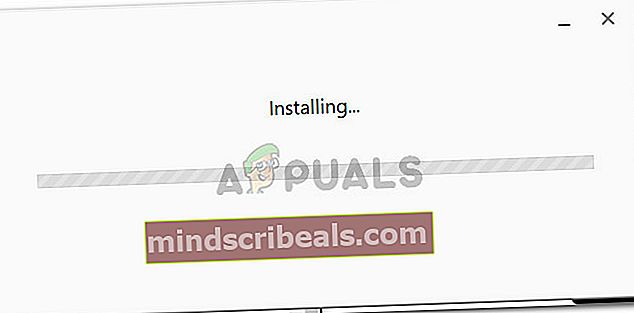
- Åbn Chrome Canary, og følg Metode 2 igen for at installere Videostream og konfigurere det korrekt.
- Når Videostream er installeret, skal du genstarte browseren og se, om casting-problemet er løst.